Naujoji išmaniojo telefono kamera neveikia. „Android“ fotoaparato klaidos pranešimas - kodėl jis rodomas ir kaip jį ištaisyti
Jei bandote paleisti „Camera“ programą savo prietaise, bet vietoj vaizdo ieškiklio lango matote juodą ekraną arba pranešimą „Nepavyko prisijungti prie fotoaparato“, tada įvyko klaida „Camera“ programoje arba fotoaparato modulyje yra sugadintas. Išsiaiškinkime, kokia turėtų būti procedūra, jei fotoaparatas neveikia „Android“.
Ką daryti, jei fotoaparatas neveikia „Android“
Jei neveikia jūsų „Android“ kamera, pirmiausia atkreipkite dėmesį į objektyvą - jei yra kokių nors matomų pažeidimų. Jei fotoaparatas nustojo veikti po fizinės žalos arba, tada teisingas sprendimas būtų susisiekti paslaugų centras.
Pirmiausia paleiskite įrenginį iš naujo. Daug gedimų programinė įranga po to juos saugiai išsprendžia patys. Jei iš naujo paleisti įrenginį nepavyksta, ištrinkite „Camera“ programos talpyklą ir bandykite ją paleisti dar kartą. Tai daroma taip:
- Nustatymuose atidarykite programos meniu
- Pasirinkite „Camera“ programą
- Spustelėkite „Išvalyti talpyklą“ ir „Išvalyti duomenis“
Nauji naujinimai nuolat išleidžiami programoms, taip pat ir pačiai „Android“ sistemai. Nors kai kurios programos gali veikti neatnaujinamos, kitoms reikia laiku jas atnaujinti. „Camera“ programos naujinimus galite patikrinti taip:
- Atidarykite „Play Market“
- Eikite į sąrašą įdiegtų programų
- Pažiūrėkite, ar yra „Camera“ programos naujinys
Kaip patikrinti, ar nėra naujų sistemos naujinių:
- Atidarykite nustatymus
- Sąrašo apačioje spustelėkite „Apie telefoną“
- Eikite į skyrių „Sistemos naujinimas“
- Jei yra naujinimų, įdiekite juos
Gali būti, kad trečiosios šalies programa, kurią įdiegėte išmaniajame telefone, trukdo kamerai. Šią parinktį galima patikrinti, įskaitant tik sistemos programos... Jei „Camera“ programa veikia gerai saugiuoju režimu, klaidą sukelia konfliktas su viena iš įdiegtų programų. Pabandykite išjungti programas, kuriose įdiegėte pastaruoju metubandant įjungti kamerą. Taigi jūs suprasite, kuri programa neveikia kamera, po kurios turėsite ištrinti šią programą iš įrenginio.
„Android“ kamera naudojant trečiosios šalies programą
Šiandien yra daug aukštos kokybės programų, skirtų fotoaparatui naudoti „Android“, jų funkcionalumas dažnai yra daug turtingesnis nei standartinės kameros. Jei neveikia „Camera“ programa, galite įdiegti vieną iš trečiųjų šalių programų ir naudoti kamerą su ja. Štai keletas programų, kurios jau pelnė pripažinimą tarp „Android“ vartotojų.
Įsigiję šiuolaikišką planšetinį kompiuterį ar išmanųjį telefoną, galėsite savo žinioje turėti ne tik skambinimo prietaisą, bet ir kompaktišką kišeninį kompiuterį, net nuotraukų ir vaizdo kamerą. Tačiau tai yra paskutinis prietaiso elementas, kuris kartais sugenda ir neįsijungia pačiu netinkamiausiu momentu. Yra daugybė šios problemos priežasčių. Kai kuriuos iš jų vartotojas gali išspręsti pats, nesikreipdamas į tarnybą.
Programinės įrangos problemos
Programinės įrangos klaidos yra viena iš pagrindinių problemų, dėl kurių negalima naudoti fotoaparato. Jie apima:Ne pati populiariausia, tačiau gana rimta problemų priežastis yra sistemoje įdiegtų programų konfliktas. Situaciją galima ištaisyti pašalinus kelias paskutines programas po vieną, po kiekvienos patikrinus kameros paleidimą. Kartais net tenka pašalinti pačią programą, skirtą fotografuoti ir filmuoti, ir įdiegti nauja versija - pageidautina iš patikimų šaltinių.
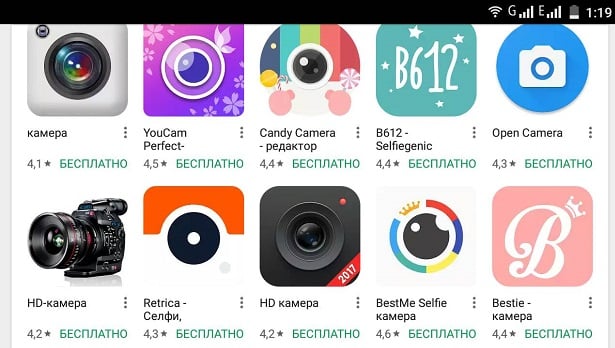
Jei problemą sukelia operacinės sistemos atnaujinimas arba mirksėjimas, vietoj veikiančios programos ekrane pasirodys pranešimas „Klaida / fotoaparatas nepasiekiamas“. Problemos sprendimas sutrumpinamas iki gamyklinių nustatymų atkūrimo (per atkūrimo meniu) arba grįžimo atgal įdiegta programinė aparatinė įranga į ankstesnę versiją. Siekiant sumažinti tokios situacijos tikimybę, rekomenduojama įdiegti tik oficialią gamintojo programinę įrangą.

Aparatinės įrangos problemos
Kameros problemų priežastys yra fizinis planšetinio kompiuterio ar išmaniojo telefono sugadinimas. Pavyzdžiui, „flash“ atmintis, kuri neveikia dėl susidėvėjimo ir turi tam tikrą tarnavimo laiką. Galite sužinoti, kad „Camera“ programos paleidimo problemą sukelia pažeista „microSD“ kortelė, patikrindama, ar nėra klaidų kitame įrenginyje (nešiojamame kompiuteryje su kortelių skaitytuvu arba stacionariame kompiuteryje su „microSD-USB“ adapteriu).Nešvarus fotoaparato objektyvas gali sukelti paleidimo problemų. Skystis ar dulkės, prilipusios prie stiklo, sugadins prietaiso židinį, todėl nebus įmanoma sureguliuoti vaizdo. Nors tokiais atvejais programa vis dar paleidžiama, bet tada ji užstringa arba uždaroma. Norėdami ištaisyti padėtį, objektyvą reikia kruopščiai išvalyti specialiu audiniu (mikropluoštu) ir skysčiu, naudojamu monitoriui valyti.

Papildomi problemos sprendimo būdai
Norėdami atkurti fotoaparato veikimą, bandydami jį paleisti, ekrane pasirodo pranešimas „Kameros gedimo klaida, skambinant atgal. Esant klaidai (1)“, galite naudoti šį alternatyvų metodą:- Išimkite prietaiso akumuliatorių;
- Lengvai paspauskite fotoaparatą pirštu (švelniai nuvalykite spaudinį, kuris gali trukdyti fotografuoti);
- Palaukę keletą minučių, įdėkite bateriją atgal;
- Dar kartą paleiskite programą. Nors metodas atrodo keistas, kaip rodo vartotojų patirtis žiniatinklyje, kartais jis pasirodo veiksmingas.
Daugeliui vartotojų vienas iš svarbiausių dalykėlio pasirinkimo kriterijų yra fotografavimo ir vaizdo įrašymo kokybė. Tačiau net ir pačios funkcionaliausios ir patikimiausios planšetės gali suerzinti fotografus mėgėjus dėl erzinančio gedimo - jei neveikia įrenginio kamera, ją reikia nugabenti į aptarnavimo centrą. Vedlys galės išspręsti problemą ir taip pat duos naudingų patarimų apie tai, kaip tinkamai naudoti programėlę, kad jos išvengtumėte tipiški suskirstymai... Jei pastebėsite, kad planšetinio kompiuterio kamera neįsijungia, galite pabandyti atlikti sąranką patys. Jei neįmanoma atkurti prietaiso veikimo, verta kreiptis į specialistą.
Planšetinio kompiuterio kamera neįsijungia

Beveik kiekviename šiuolaikiniame įrenginyje yra dvi kameros - priekinės (esančios priekiniame prietaiso skydelyje ir leidžia vartotojui fotografuoti) ir galinės (esančios ant galinio dangtelio). Pagrindinis jų skirtumas yra šaudymo kokybė. Gebėjimas bendrauti per „Skype“ ir naudojant kitas programas, įskaitant skirtas vaizdo ryšiui užmegzti, priklauso nuo to, kaip gerai veikia vaizdo įrašymo įrenginys. Jei planšetinio kompiuterio kamera neveikia, prie įrenginio galite prijungti internetinę kamerą. Kad ryšys būtų sėkmingas, gali tekti įdiegti specialius tvarkykles.
Jei išorinė kamera neprisijungia prie planšetinio kompiuterio, gali tekti ją paleisti iš naujo. Vartotojai teigia, kad kartais norėdami pasiekti norimą rezultatą turite kelis kartus paleisti įrenginį iš naujo. Tačiau šis elementarus internetinės kameros grąžinimo būdas ne visada yra efektyvus. Prietaiso gedimo priežastis gali būti prieštaringų programų, skirtų fotografuoti ir filmuoti, buvimas. Patartina juos ištrinti po vieną ir tada patikrinti, ar klaida dingo.
Neteisingo planšetinio kompiuterio veikimo priežastys
Jei fotografuosite planšetiniu kompiuteriu, galėsite fotografuoti kokybiškai ir ryškiai, jei priekinė ir galinė kameros veikia tinkamai. Jei fiksavimo įrenginys neveikia, negalėsite padaryti gerų nuotraukų. Sugedusi interneto kamera yra nemaloni staigmena tiems, kurie yra įpratę naudoti vaizdo ryšį bendraujant su draugais ir kolegomis. Jei programėlės kamera neveikia tinkamai, pirmiausia reikia išsiaiškinti, kodėl įvyko gedimas. Gedimo priežastys gali būti šios:
- mechaniniai šaudymo prietaiso pažeidimai;
- užteršimas ar sušlapimas;
- įdiegti naują programinę įrangą;
- užkrėsti įrenginį virusais ir įdiegti kenkėjiškas programas.

Galinė ir priekinė kamera planšetiniai kompiuteriai gali neveikti po netinkamos programinės aparatinės įrangos (pvz., įdiegus nelicencijuotas programas ir operacinę sistemą). Lengviausias būdas išspręsti problemą yra naudoti ankstesnę programinės aparatinės įrangos versiją, kurioje įrenginys teisingai atliko visas funkcijas. Mirksėjimą patartina patikėti profesionalams - vedlys ne tik įdiegs reikiamą programų rinkinį, bet ir išbandys, ar įrenginys veikia tinkamai. Kita dažna planšetinio kompiuterio fotoaparato gedimo priežastis yra programų atsisiuntimas iš nežinomų šaltinių. Jei programinė įranga užkrėsta virusais, turite iš naujo nustatyti nustatymus ir atlikti mirksėjimą. Taip pat patartina įdiegti licencijuotą antivirusinę programą. Fotoaparatas gali nustoti veikti, jei planšetinį kompiuterį numeta arba sugadina aštrūs daiktai. Akivaizdžių prietaiso defektų - įbrėžimų, įtrūkimų ir įlenkimų nebuvimas - negali reikšti visiško vaizdo kameros tinkamumo naudoti. Vidiniai sutrikimai dažnai yra pavojingesni nei įtempti.
Gana sunku atkurti sugedusio dalykėlio darbą be specialių įgūdžių ir žinių. Daugelis planšetinių kompiuterių savininkų, susidūrusių su fotoaparato gedimu, mieliau kreipiasi į aptarnavimo centrus, kurie specializuojasi šiuolaikinių prietaisų taisyme. Šis pasirinkimas gali būti laikomas racionaliausiu, nes savęs taisymas daugeliu atvejų ne tik neduoda laukiamo rezultato, bet ir tampa naujų problemų šaltiniu.
Jei neįmanoma ištaisyti sugadintos kameros ir vaizdo kameros, ją teks pakeisti. Turėtumėte naudoti originalius komponentus, kad nepažeistumėte garantijos sutarties ir nepažeistumėte prietaiso. Įrenginio remontas turėtų būti patikėtas aptarnavimo centrui, kuris suteikia ilgalaikę garantiją visų rūšių darbams. Tik šiuo atveju galite būti tikri dėl aukštos kokybės remonto ir pakartotinio gedimo rizikos nebuvimo. Po aptarnavimo įrenginys turėtų veikti kaip naujas - paimti aiškų, ryškų ir puikiai atspindintį visas nuotraukos spektro spalvas.
„Android“ fotoaparato vartotojai domisi, kas sukelia šią problemą? Ar yra problemų fotoaparate, ar tai yra sistemos sutrikimas? Gal ši klaida įvyko tik su programa? Norėdami tai sutvarkyti, pažvelkime į keletą trikčių šalinimo veiksmų, kurie leis jums išsiaiškinti, kodėl tai įvyksta, ir pašalinti jį tiesiogiai.
Kameros klaidą galima išspręsti tiek programine, tiek aparatine įranga
Dažnai daugumą problemų, susijusių su programų veikimu įrenginiuose, išsprendžia paprastas sistemos perkrovimas, todėl darykite tai ir bandykite dar kartą nufotografuoti. Nepavyko? Tada turėtumėte pereiti prie kitų trikčių šalinimo būdų.
Nuvalykite objektyvą ir įsitikinkite, kad jis nėra pažeistas iš išorės, nešvarumų ar įtrūkimų. Jei tai nepadės, problemą išspręsime kitaip, tačiau dabar galite būti tikri, kad kamera yra saugi ir patikima.
Programos valymas
Norėdami išspręsti netinkamą darbą, dažnai turite išvalyti duomenis ir talpyklą, o tai atliekama atlikus šiuos veiksmus:
- Eikite į „Android“ sistemos parametrus.
- Suraskite „Camera“ programą ir pasirodžiusiame meniu pirmiausia ją sustabdykite.
- Tada spustelėkite mygtuką "Išvalyti talpyklą". Baigę procesą, tame pačiame meniu pasirinkite funkciją „Ištrinti duomenis“.
- Vėl paleiskite fotoaparatą.
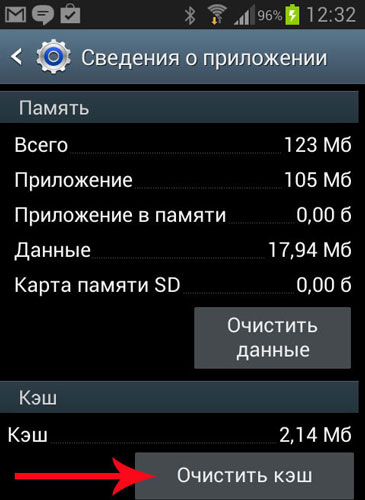
Saugaus režimo tikrinimas
Norėdami sužinoti, ar fotoaparatas veikia, galite sužinoti pakeisdami įrenginio režimą. Norėdami tai padaryti, atlikite šiuos veiksmus:
- Įjunkite saugųjį režimą.
- Pabandykite paleisti fotoaparatą - jei jis veikia, tai priežastis slypi viename iš kitų įdiegtų programų, kuris neleidžia jam tinkamai veikti.
- Po vieną išjunkite kitus lygiagrečiai prijungtus komponentus planšetiniame kompiuteryje ar išmaniajame telefone.
- Radę programą, kuri trukdė kamerai, ją ištrinkite.
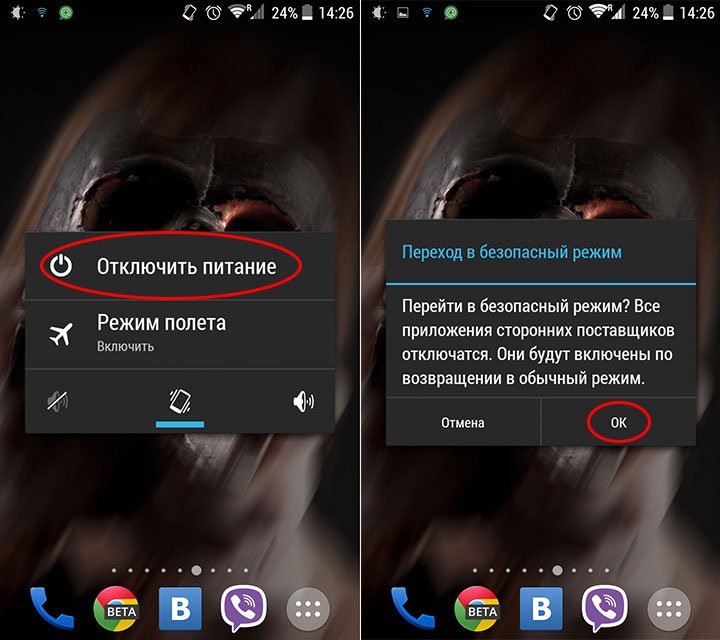
tikrinant, ar nėra naujinių
„Android“ programos gana dažnai tobulinamos ir atnaujinamos. Daugeliu atvejų vartotojai neturi laiko arba tiesiog neskuba jų įdiegti. Bet jei kai kurios programos gali sėkmingai veikti ankstesnėje versijoje, kai kurios programos visiškai nustos veikti, kol jų neatnaujinsite.
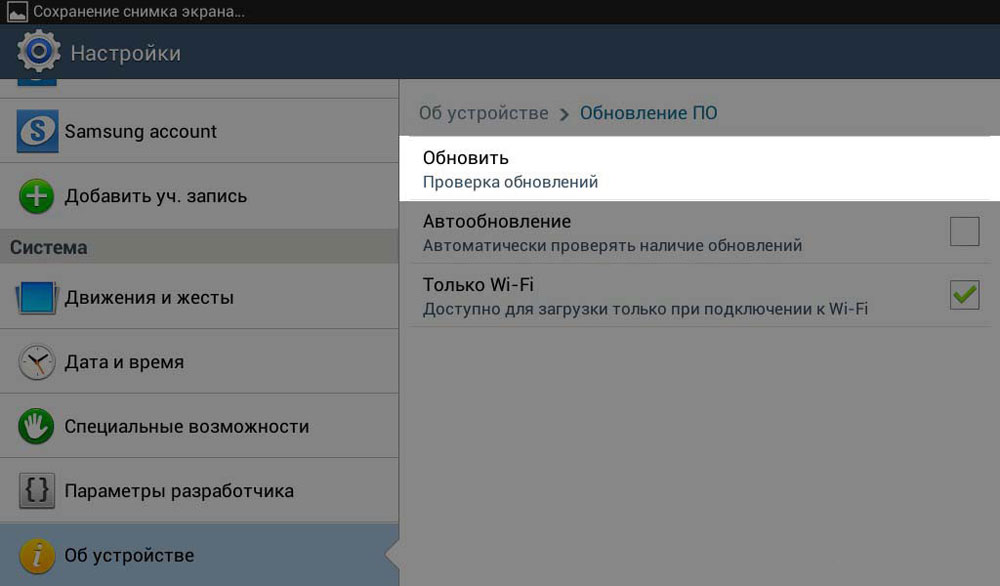
Todėl patikrinkite, ar reikia įdiegti naujesnę fotoaparato versiją. Jei tai neveikia, išbandykite kitus trikčių šalinimo metodus.
Antivirusinis nuskaitymas
Pirmosios progos metu kenkėjiškos programos bando prisijungti prie „Android“. Daugeliu atvejų, jei pavyksta, iškart kyla problemų paleidus atskiras programas. Atsisiųskite antivirusinę programą, o jei jos neturite, patikrinkite, ar sistemoje nėra kenkėjiškų programų, išvalykite aparatinę įrangą. Baigę patikrinimo procesą, vėl įjunkite fotoaparatą, patikrinkite, ar galima naudoti visas funkcijas.
![]()
Gamykliniai nustatymai
Sutrikimai sistemoje lemia netinkamą įrangos veikimą. Kartais norint atkurti, reikia atlikti gamyklinius nustatymus. Tai daroma taip:
- Eikite į sistemos nustatymus.
- Atidarykite atsarginių kopijų kūrimo ir nustatymo iš naujo meniu.
- Pasirodžiusiame lange pasirinkite funkciją „Atstatyti nustatymus“ - pamatysite įspėjimą, kad visi duomenys bus ištrinti, po to sistema veiks pagal gamyklinius nustatymus.

Yra dar vienas būdas nustatyti pradinius įrenginio nustatymus: numerio įvedimo lange surinkite derinį * 2767 * 3855 #, įėjus į sistemą be papildomų užklausų, ji grįš į gamyklinius nustatymus.
Jei nuotraukų ir vaizdo įrašų programa vis dar neveikia arba „Android“ pasirodo pranešimas, kad įvyko klaida, galite tiesiog įdiegti alternatyvią fotoaparato programą - tai padaryti yra gana paprasta, nes „Google“ „Play Market“ yra didelis įvairių programų pasirinkimas. Bet kurį iš jų galite nustatyti atsižvelgdami į savo pageidavimus.
Jei atsisiuntėte ir įdiegėte kitą įrankį, bet jis vis tiek neveikia, tai reiškia, kad fotoaparatas vis dar neveikia. Esant tokiai situacijai, geriausias sprendimas būtų nunešti savo prietaisą į aptarnavimo centrą, kad jie galėtų sužinoti, kokia gedimo priežastis. Labiausiai tikėtina, kad jums reikia arba perpilti įrangą, arba pataisyti pačią dalį.
Bet kokiu atveju naudokite visus anksčiau nurodytus patarimus, kaip išspręsti fotoaparato klaidų problemą „Android“, kad sužinotumėte, kokia yra priežastis, ir vėl ją grąžintumėte į darbinę būklę.